谷歌chrome浏览器如何实现滚动截图?谷歌浏览器没有自带截图功能。想要在谷歌浏览器中直接截图的用户,需要使用其他工具进行操作。很多用户不知道如何使用谷歌浏览器中的滚动截图功能。今天小编就来介绍一下在Google浏览器中设置滑动截图的操作方法。![]() 谷歌浏览器V115.0.5790.99正式版2。在搜索框中输入fireshot,找到并选择添加到Chrome,在弹出窗口中点击添加扩展。
谷歌浏览器V115.0.5790.99正式版2。在搜索框中输入fireshot,找到并选择添加到Chrome,在弹出窗口中点击添加扩展。
 3.之后找到添加的程序,点击后在菜单中选择抓取选中区域,就可以进行滚动截图了。
3.之后找到添加的程序,点击后在菜单中选择抓取选中区域,就可以进行滚动截图了。
 4.将切割图另存为,然后保存并确认。
4.将切割图另存为,然后保存并确认。

 小白号
小白号

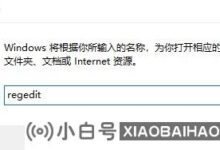

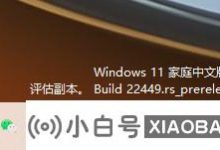

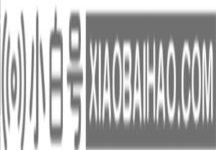





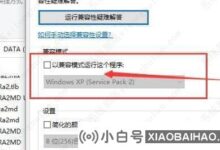


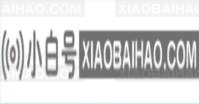

评论前必须登录!
注册